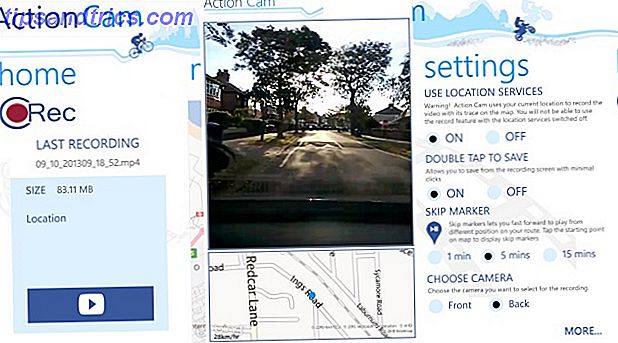Er din gamle Apple bærbar computer begyndt at kæmpe? Er starttiden så lang tid, at du rent faktisk kan gå ud og købe en kop kaffe? I så fald er det måske tid til at tænke på at opgradere dit primære systemdrev til en billig SSD og slippe af med den ubrugelige gamle dvd-drev. Hvis det er en ældre Macbook, skal du ikke bekymre dig. Denne vejledning vil være perfekt til dig.
Er din gamle Apple bærbar computer begyndt at kæmpe? Er starttiden så lang tid, at du rent faktisk kan gå ud og købe en kop kaffe? I så fald er det måske tid til at tænke på at opgradere dit primære systemdrev til en billig SSD og slippe af med den ubrugelige gamle dvd-drev. Hvis det er en ældre Macbook, skal du ikke bekymre dig. Denne vejledning vil være perfekt til dig.
Vi forklarede før, hvordan SSD'er fungerer Hvordan fungerer Solid State Drives? Hvordan fungerer Solid State Drives? I denne artikel lærer du præcis, hvilke SSD'er, hvordan SSD'er rent faktisk fungerer og fungerer, hvorfor SSD'er er så nyttige, og den ene store ulempe for SSD'er. Læs mere . Dybest set er de solid state-hukommelse, hvilket betyder ingen bevægelige dele og signifikant bedre ydeevne. Programmerne starter meget hurtigere, din opstartstid bliver skåret dramatisk, og det vil føles som en ny maskine. Bedst af alt vil du ikke ofre lagerplads, da vi sætter dit gamle drev, hvor dvd-drevet var.
Oversigt
I dag åbner vi den bærbare computer, fjerner dvd-drevet og erstatter det med en harddisk caddy. Vi skifter nu den aktuelle harddisk til det, og placerer SSD'en i den primære harddiskposition. Dette vil resultere i fremragende opstarts- og programlanceringstider, og hvem har brug for et dvd-drev alligevel i denne dag og alder?
Du får brug for
- Sæt med miniature skruetrækkere.
- T6 Torx skruetrækker - selvom du kan komme væk med en miniature flathead (jeg gjorde).
- En lille plastikspatel til løftning af båndkabler.
- Antistatisk håndledsrem eller masser af rørende radiatorer.
- En SSD - 60GB + er fint, minen var omkring $ 100 fra Amazon, den billigste de havde.
- En DVD til harddisk caddy konverter kit - Optibay er den bedste løsning på $ 49, men jeg gik med en endnu billigere generisk model fra eBay, der krævede en lille ændring til at passe korrekt (jeg vil se det senere) . Det ultimative valg er HardWrk-adapteren, som leveres komplet med værktøjer og en ekstern caddy til dvd-drevet, du vil fjerne.
Når du køber en dvd-caddy, skal du sørge for at få en, der konverterer et SATA- drev til PATA- interfacet, der bruges til dvd-drevet i gamle Mac-computere. Nyere Macbook-modeller har en SATA-forbindelse til begge, så tjek din eksakte model først.
Rive ned
Jeg arbejder med en sen Macbook Pro i 2006 - det er et ikke-ensartet, aluminiumsdesign. Dette kan dog også gøres på andre Macbook-modeller. Hvis du bruger en anden model, skal du tjekke vejledningen til harddisk og dvd-fjernsyn på iFixit.com.
Start med at fjerne batteriet via de to klip. Fjern derefter de 3 skruer, der holder hukommelsespladen på plads, og skub den ud af pladen. Du kan også fjerne hukommelsen, men det er ikke nødvendigt.
Løsn undersiden af sagen. Der er 4 Phillips skruer langs ryggen, 2 Torx ved siden af hukommelsen og 2 Phillips på indersiden af batterirummet.

Tip: Jeg placerer alle skruerne fjernet på en slags mini-diagram, hvor de skal gå tilbage - der er varierende længder og tråde, så det er vigtigt, at du ikke blander dem op. Brug et stykke papir til faktisk at tegne omridset af din Macbook og skelnefunktioner, hvis det hjælper.

Fjern derefter skruerne på kanten af sagen; der er 4 på venstre og højre side, samt to på bagsiden hængsel.
Drej maskinen rundt og løft forsigtigt skærmen op. Hvis du løfter fra bagsiden, skal du nu kunne fjerne hele tastaturafsnittet. Vær meget forsigtig med båndkablet forbundet til bundkortet under dog. Løft ikke så meget, at det trækker af, eller du kommer til at ende med en dørstop. Forreste sektion kan være svært at fjerne - "wiggling" kan være nødvendigt. Når du kan, skal du forsigtigt trække båndkablet fra bundkortet med en plastikspatel.

Fjernelse af dvd-drev og harddisk
Der er 4 skruer, der holder dvd'en på plads - en T6 øverst til venstre (ved siden af kablet), 2 små Phillips skruer foran og en yderligere på bagsiden.

Jeg vil også foreslå at fjerne den eksisterende harddisk på dette tidspunkt, så vi kan passe SSD'en til hoveddrevets placering og det eksisterende drev til den ekstra caddy, vi passer nu. Dette er dog ikke strengt nødvendigt - din SSD vil fungere i den nye caddy, men muligvis ikke den bedste ydeevne.
I de følgende billeder har jeg ikke gjort det her. Det var først efter at sætte alt sammen igen, da jeg indså, at grænsefladen til dvd-drevet caddy (PATA) kan være langsommere end den faktiske SATA-grænseflade, som hoveddrevet går af. Derfor åbnede jeg det igen og skiftede alt rundt.
For at fjerne dit eksisterende drev skal du først få prisen ud af temperatursensoren og båndkablerne, der sidder på toppen. En kniv eller spatel vil være afgørende her - bare sørg for ikke at rive noget.

Der er kun to skruer på venstre side, der fastgør drevet på plads, disse holder en metal klemme. Skru og tag kofangeren ud, og træk derefter og løft til højre for at tage drevet ud - glem ikke at fjerne datakablet forsigtigt også. Du vil bemærke, at drevet har gummiskruer for at reducere vibrationer og stødskader. Selv om din nye SSD ikke rent faktisk vibrerer, skal du overføre disse til en sikker pasform (der er ingen anden måde at sikre drevet på).
Omvend processen for at passe den nye SSD i; pas på datakablet, skub det ind, klem det ned og bånd på sensorerne og båndkablet.
Ændring af Generic Drive Caddy
Hvis du ikke købte den samme generiske billige caddy som jeg gjorde, kan du springe over dette trin.
Som det er, er caddyen lidt for stor til at passe. For at afhjælpe dette skal du fjerne metalpladerne på begge sider, og skru derefter den 1 mm tykke sorte plastikplade på forsiden af. Det kommer rent ud, og du kan sætte caddie sammen igen.

Før du forsøger at placere dit gamle drev i caddyen, skal du fjerne den sorte plastikafstandsstykker. Tag det ud, læg drevet ind og skub det, indtil forbindelsen er lavet, og skift derefter afstandsstykket.
Drive Fixings
Omkring ydersiden af det dvd-drev, du fjernede, er 3 metalplader, hvorigennem den er fastgjort til Macbook-sagen. Selv om disse ikke er strengt nødvendige. Du kan bare "sidde" caddie i sagen uden at være sikker, men jeg vil anbefale dig at fjerne dem og reparere dem til caddyen.

Desværre passede begge skruer, der var forsynet med caddyen og de originale skruer, der holdt pladerne til dvd-drevet, ikke. Jeg raided min delkasse for at få fat i nogle små æbleskruer, så sikrede caddy korrekt til det rum, hvor dvd-drevet plejede at være. Hvis du har købt de rigtige kits, vil det nok ikke være nødvendigt at rumme for skruer.
Efterbehandling
Luk sagen op i den omvendte rækkefølge, du har åbnet den. Udskift bundkortet og fastgør tastaturet tilbage, først ind i fronten. Luk låget, udskift sideskruerne, vip det og udskift de bageste skruer. Fix i hukommelsespladen, klip batteriet tilbage, og du er færdig.
Tænd Macbooken, og tingene skal starte helt fint som altid - det genkender og læser din eksisterende OS-installation, der ikke er i DVD-drevet caddy. Dit SSD vil ikke blive formateret endnu.
Når du først har startet, vil du aktivere TRIM på SSD'en, da Apple ikke aktiverer det som standard for ikke-Apple-godkendte drev. TRIM muliggør bedre ydeevne ved at optimere filens sletningsproces og gør en betydelig forskel. Du kan gøre dette ved hjælp af det gratis TRIM Enabler-hjælpeprogram. Bare kør det, aktiver TRIM, og genstart.
Det næste skridt er at formatere det nye drev; Åbn Disk Utility, vælg drevet, og format det med en partition og det sædvanlige journaliserede filsystem (standardindstillingerne) . Bare skift navn.
Kopiering af data
Da min installation allerede var mindre end 70 GB, muliggjorde en hurtig oprydning af downloads mig at komme under 60 GB og bare duplikere en bootbar kopi af hele drevet til SSD'en ved hjælp af prøveversionen af SuperDuper. Hvis dette ikke er tilfældet for dig, foreslår jeg, at du midlertidigt flytter datafiler til et eksternt drev, så kopier derefter tilbage til dit nye datadrev, når du har OSX opstart fra SSD'en. Alternativt kan du installere en frisk kopi af OSX (ved hjælp af en USB-installation eller et eksternt dvd-drev). Der er sandsynligvis et bjerg af forsyningsvirksomheder, du ikke rent faktisk har brug for, og foråret rengøring er altid fantastisk.
Når du er sikker på at du starter fra det nye drev, kan du gå videre og formatere din gamle disk. For at være sikker skal du holde ALT-tasten nede ved opstart - den skal vise dig to mulige systemer til at starte fra. Vælg det drev du navngav din SSD, og start det fra. Hvis alt går godt, behøver du ikke længere det gamle systemdrev, så format og brug for data.
Resumé
Denne procedure er ikke for svag af hjertet. Dette er ikke min første gang, der åbner det enten - jeg havde allerede opgraderet hoveddrevet til 500GB modellen år siden. Denne gang skruede jeg det hele sammen igen, og det lykkedes ikke at tænde. Problemet - jeg havde glemt at genoprette (eller ved et uheld udtrukket) bundkortet til bundkortet. Heldigvis blev der ikke sket skade på kablet, men der var mange skruer og meget arbejde fik det åbent igen. Den bedste tommelfingerregel, inden du forsøger at foretage alvorlige ændringer på en bærbar computer (eller en gadget for den sags skyld) er, hvis du ikke har råd til at bryde den, gør det ikke.
Der er også formateringsproblemet - start ikke med at slette nogen data, før du har en fuld ekstern sikkerhedskopi et sted; og glem ikke, når det hele fungerer igen for at oprette en ordentlig tredobbelt backup-løsning. Den ultimative triple backup-løsning til din Mac [Mac OSX] Den ultimative triple backup-løsning til din Mac [Mac OSX] Som udvikler her på MakeUseOf og som nogen der tjener hele deres indkomst fra at arbejde online, er det rimeligt at sige, at min computer og data er ret vigtige. De er sat perfekt til produktivitet med ... Læs mere (faktisk kan du bruge din ekstra interne drev som en daglig bootbar backup, bare i tilfælde).
Når det er sagt, hvis du overvejer at udskifte din Macbook bare fordi den er bremset, kunne denne SSD-opgradering virkelig hjælpe. Den ekstra drev caddy gør det muligt for os at holde omkostningerne som minimum ved kun at få den mindste SSD til at starte fra, mens data kan flyttes til reserveenheden.
Eventuelle problemer eller spørgsmål? Kom i kontakt med kommentarerne, og jeg vil gøre mit bedste for at svare, selvom jeg selvfølgelig ikke kan acceptere ansvar, hvis du har formået at bryde noget i processen. Pas på, folk!